文章詳情頁
win10系統很模糊的解決方法
瀏覽:136日期:2023-03-24 10:20:27
win10系統是現在使用率較高的一個電腦操作系統,在這個系統中用戶可以使用到很多智能的功能,減少了用戶操作電腦的難度,不過也有用戶在使用win10系統的電腦時會遇到一些問題,就比如有的用戶發現自己的電腦屏幕畫面很模糊,不知道是什么原因造成的,看起來不清晰的話操作就會比較費力,想必有很多用戶都不知道要如何解決這個問題,那么接下來小編就跟大家分享一下win10系統解決屏幕很模糊這個問題的具體操作方法吧,感興趣的朋友不妨一起來看看這篇教程,希望能幫到大家。
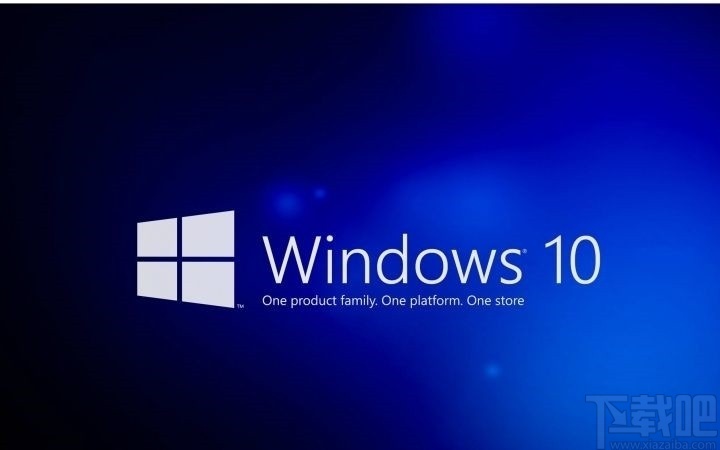
1.首先第一步點擊開始菜單,然后在打開的開始菜單界面找到設置選項,點擊這個設置選項打開系統設置界面。
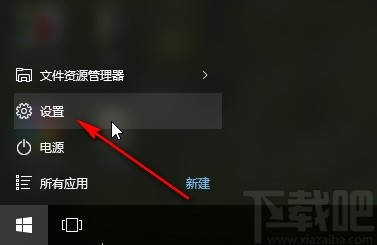
2.打開系統設置界面之后,我們在其中找到系統這個模塊,點擊之后可以進入到系統設置模塊。
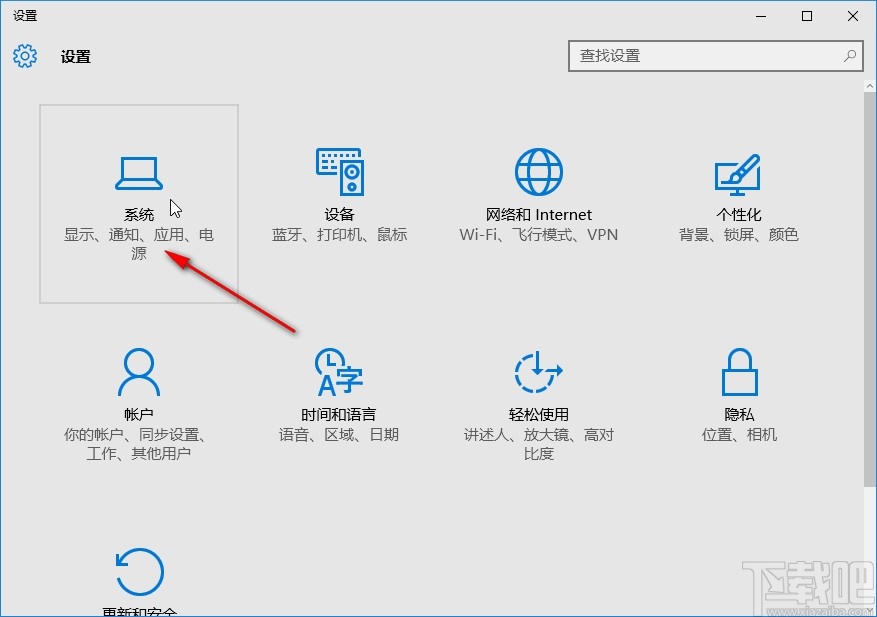
3.點擊進入到其中之后,在左邊選擇顯示這個選項,然后在右邊出現的界面點擊高級顯示設置,如下圖中所示。
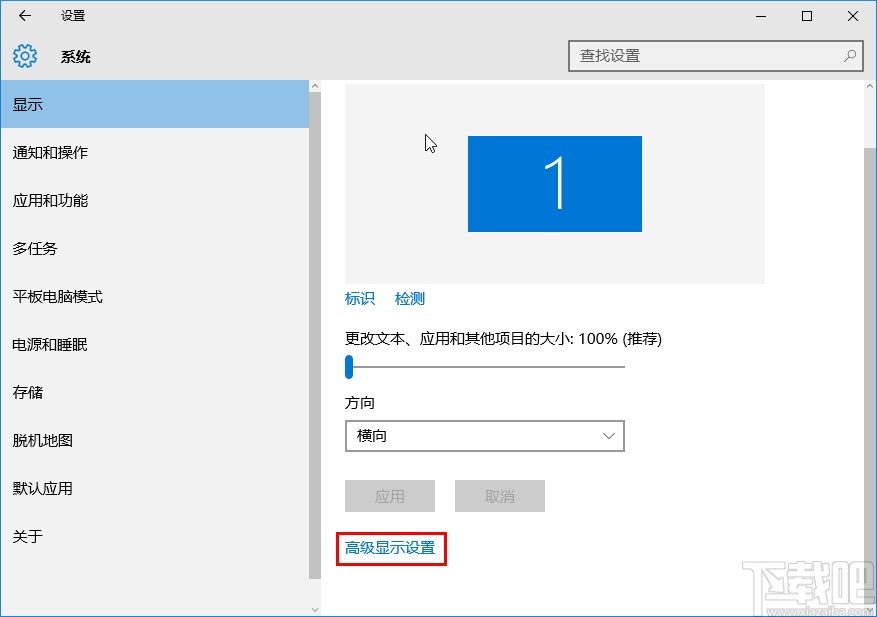
4.接下來在高級顯示設置界面,我們找到分辨率設置選項,點擊它的下拉列表,選擇較高的分辨率即可。
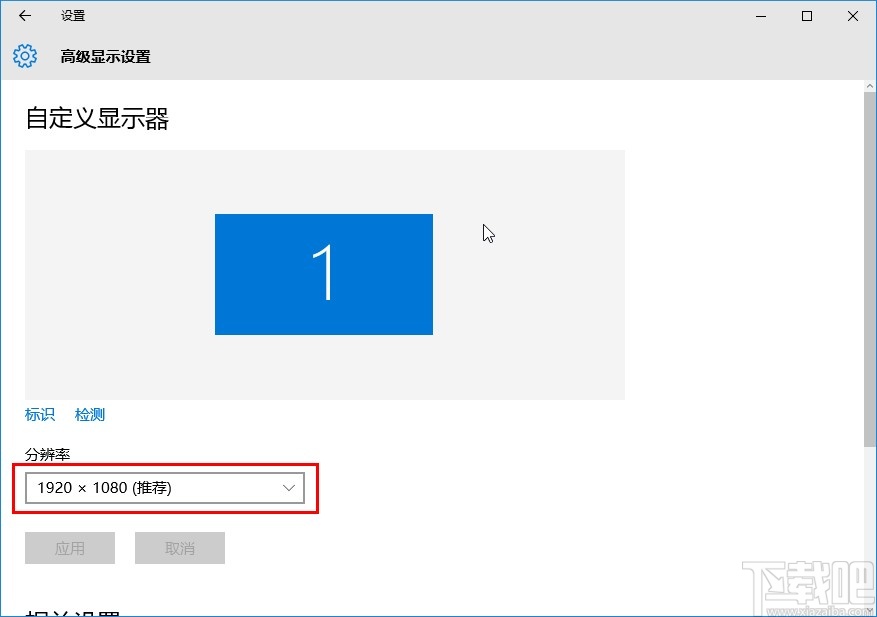
5.一般我們選擇系統自動推薦的分辨率就可以解決屏幕模糊的問題,如果選擇推薦的分辨率還是模糊的話就選擇更高的分辨率。
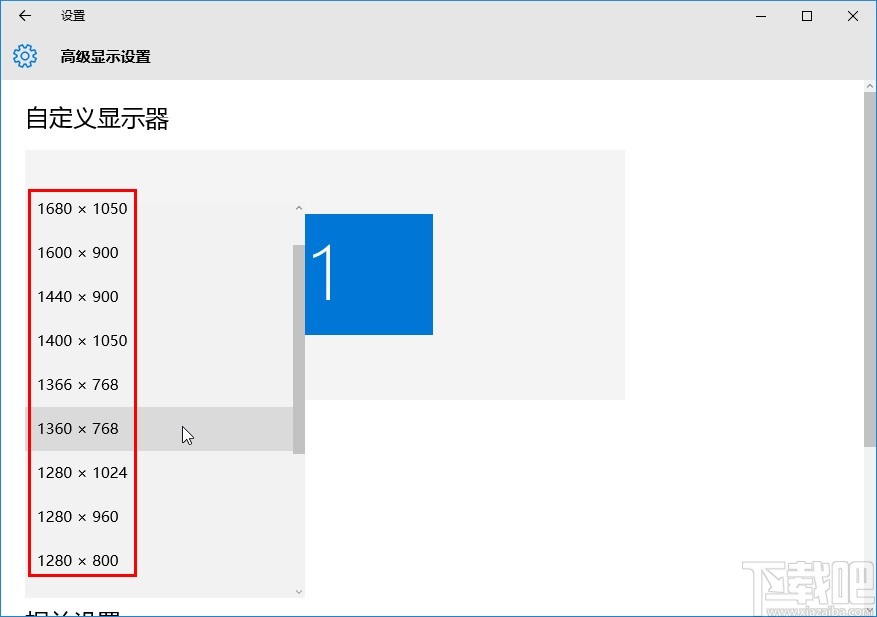
以上就是小編跟大家分享的使用win10系統的時候系統畫面很模糊的解決方法了,還不知道要如何解決這個問題的用戶趕緊試一試這個方法吧,希望這篇教程能幫到大家。
相關文章:
1. Win10系統麥克風沒聲音怎么設置?2. Win10系統怎么把字體改成蘋果字體?3. 聯想ThinkPad E420 1141A49筆記本U盤如何安裝win10系統 安裝win10系統方法介紹4. 電腦升級到Win10系統文件丟失了怎么辦?5. Win10系統中阻止自動更新具體方法介紹6. 華為筆記本如何重裝系統win10?華為筆記本重裝Win10系統步驟教程7. 如何為win10系統登錄郵箱賬戶添加別名賬號8. 神舟戰神系列如何重裝系統?神舟戰神系列重裝Win10系統的教程9. 惠普EliteDesk 705 G3電腦如何安裝win10系統 安裝win10系統方法說明10. Win10系統此應用無法在你的電腦上運行怎么解決?
排行榜

 網公網安備
網公網安備